
Microsoft Word 2013에서 문서 수정 추적을 보고 표시하는 방법을 알고 싶은 사용자를 위해 PHP 편집기 Xigua가 자세한 가이드를 제공합니다. 이 튜토리얼에서는 문서의 변경 사항을 쉽게 식별할 수 있도록 변경 추적을 활성화하는 방법을 단계별로 안내합니다. 다음 내용을 읽으면 Word 2013에서 변경 내용을 추적하고 확인하여 문서가 항상 정확하고 일관되게 유지되는 방법을 배우게 됩니다.
Word를 시작하고 수정이 필요한 문서를 열고 [메뉴바]--[검토]-[수정]을 클릭한 후 아래 그림의 빨간색 상자 표시 버튼을 마우스 왼쪽 버튼으로 클릭하세요.
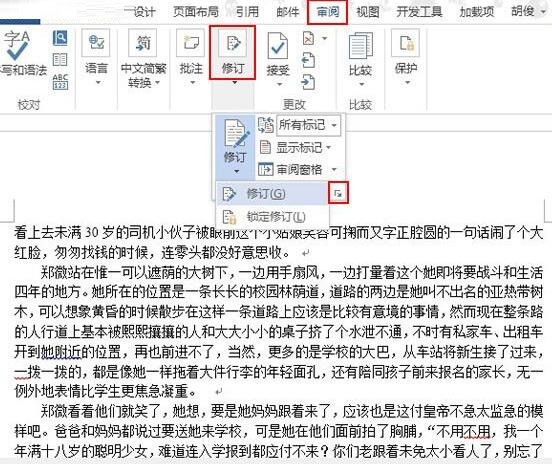
수정 옵션 인터페이스가 나타납니다. 표시해야 하는 내용, 주석, 잉크, 그림, 형식 등을 사용자 정의할 수 있습니다. 더 많은 설정을 하려면 고급 옵션을 클릭하세요.
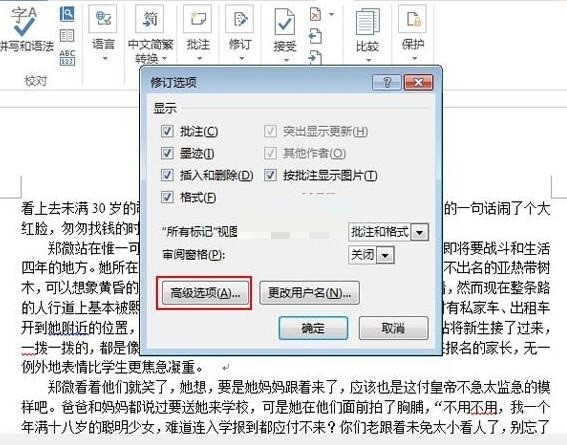
고급 옵션 개정 인터페이스에서는 색상, 측정 단위 등을 설정합니다. 다양한 콘텐츠 수정은 학생들이 보기에 더 편리한 색상을 사용합니다.
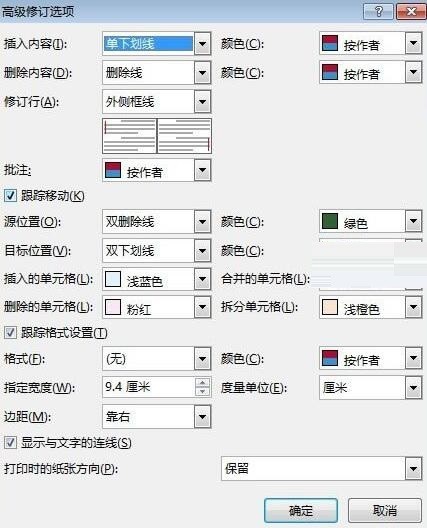
설정이 완료된 후 개정 상태를 입력하세요. 예를 들어 첫 번째 단락에 텍스트 설명을 추가하고 직접 입력하면 방금 설정한 색상이 됩니다.
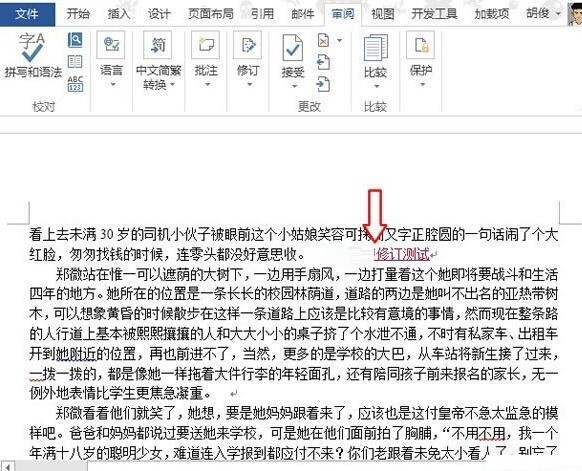
삭제해야 할 텍스트는 백스페이스 버튼을 두 번 연속 클릭하세요. 이때 커서 앞에 있는 텍스트는 취소선이 그려져 원래 텍스트와 색상이 달라집니다.
학생들이 읽고 나서 교사의 의도를 즉시 이해할 수 있도록 수정해야 할 내용을 입력합니다.
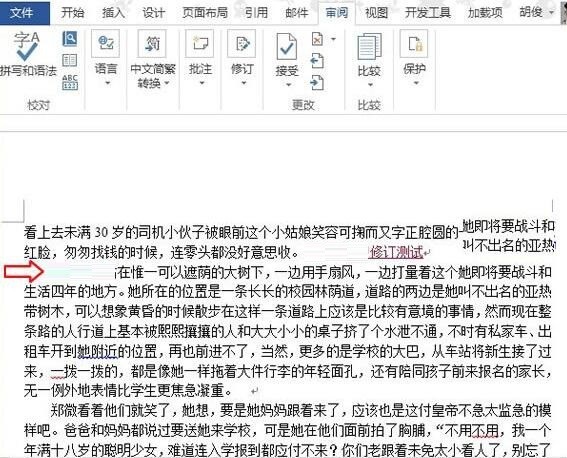
수정이 완료된 후 [메뉴바]--[검토]--[수락]을 클릭하면 [이 수정본을 승인] 또는 [모든 개정을 승인]할 수 있습니다. 수정이 완료된 후에는 문서가 저장되며 수정의 흔적은 사라지지 않습니다.

위 내용은 워드2013 수정 흔적 표시하는 방법_워드2013 수정 흔적 표시하는 방법의 상세 내용입니다. 자세한 내용은 PHP 중국어 웹사이트의 기타 관련 기사를 참조하세요!